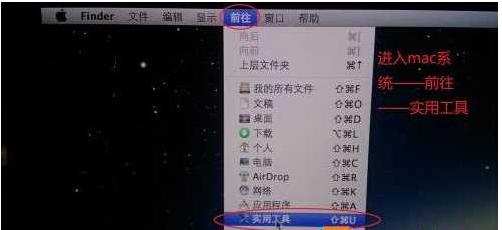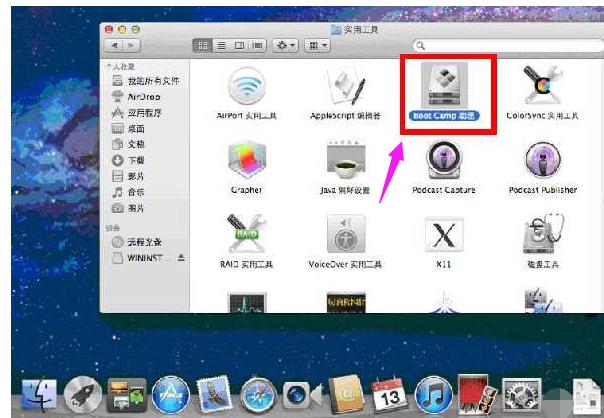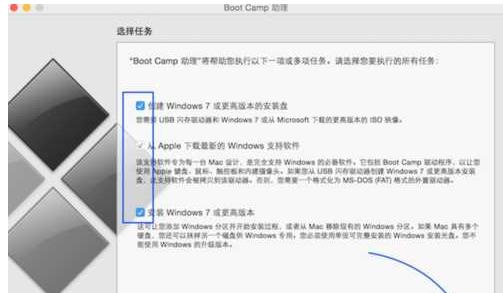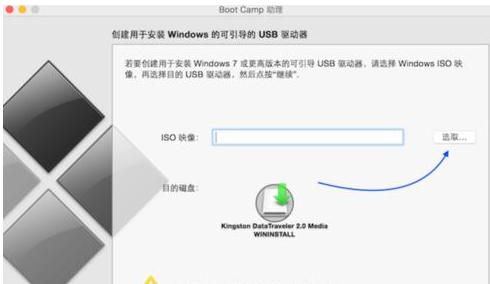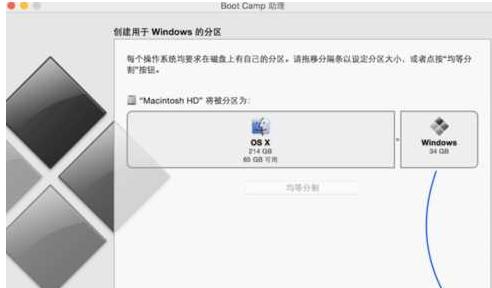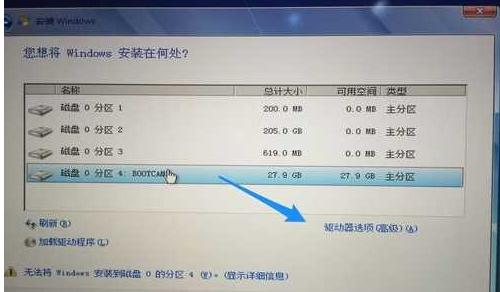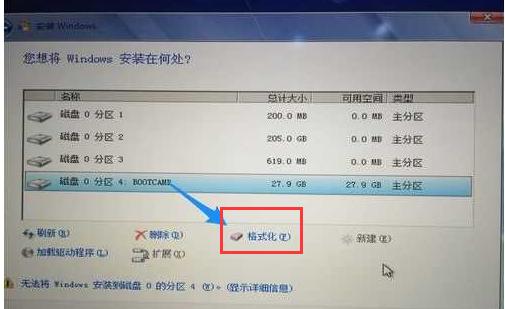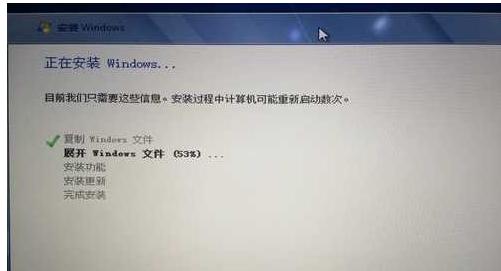苹果一体机装win7,本文教你苹果一体机怎样装win7
发布时间:2022-09-03 文章来源:深度系统下载 浏览:
|
软件是一系列按照特定顺序组织的计算机数据和指令的集合。一般来讲软件被划分为编程语言、系统软件、应用软件和介于这两者之间的中间件。硬件是“计算机硬件”的简称。与“软件”相对,电子计算机系统中所有实体部件和设备的统称。 苹果一体机一般都是自带的苹果系统,然而在苹果操作系统中还是远远比不上微软的win7系统,很多人用习惯了win7系统,想在苹果一体机安装win7系统。那么,苹果一体机怎么安装win7系统呢?下面,小编给大家带来了苹果一体机装win7的图文教程。 苹果电脑虽然好用,但是大多用户都不会使用Mac系统来工作,游戏,这时安装一个Windows系统显的很重要,不管是苹果笔记本还是苹果一体机,安装Win7系统都没那么难,所以大家也别吓着,下面,小编给大家整理了篇苹果一体机装win7的图文解说。 苹果一体机怎么装win7 准备工作: 先下载Win7系统ISO镜像,一定要安装版本的,推荐Win7 64位原版ISO, 准备一个8G以上的U盘,然后插在苹果一体机电脑上 在苹果系统中,点击菜单上的【前往】,点击:实用工具
苹果图-1 然后打开【Boot Camp】
一体机图-2 打开Boot Camp,然后勾选“创建Windows7安装盘”,接着点继续;(此时你也可以勾选从Apple下载最新的Windows支持软件,也就是驱动什么的,还有勾选安装Windows或更高版本)
win7图-3 在“ISO映像”选择刚才下载的win7 ISO镜像文件的路径,“目的磁盘”选择你插入的U盘,点继续。(Win7镜像可以事先拷贝到苹果电脑桌上,或是放在另一个U盘中)
苹果一体机图-4 需要注意的是,下载boot Camp驱动需要一定的时间,大家要耐心等待 U 盘安装盘制作完成以后,会进入 Mac 硬盘的分割界面。在这里可以手动调整会 Windows 系统的硬盘空间。建议分配空间不少于 50G。硬盘大的可以多分一点,毕竟我们大多都用windows还要安装软件程序
苹果图-5 分配好磁盘之后Boot Camp会自动制作好用于安装Win7旗舰版的U盘安装盘,并重启
重启之后,部分苹果电脑会自动进入Win7安装程序,如不能进和话,重启后按下Option键然后选择黄色的U盘进入
win7图-6
苹果一体机图-7 跳过一些步骤我们来到“你想将Windows安装在何处”界面,选择bootcamp分区并点击“驱动器高级”选项
win7图-8 格式化该分区后再点下一步继续。
win7图-9 接下去就是安装Win7到mac 中的过程了。
苹果图-10 在这里有几点是需要注意: 1、Win7系统一定要使用Win7 64位旗舰版 安装版 GHOST不行 2、下载boot camp 支持软件 3、目前苹果已经支持Win10系统的安装,在boot camp界面可能会显示Windwos10 你还是用win7镜像即可。 4、如果遇到安装途中键盘鼠标失灵的情况 还需要为你的Win7系统镜像注入usb3.0驱动程序 以上就是苹果一体机装win7的操作步骤。 硬件是实在的,有模有样的。软件是程序性的。是一系列的指令。有了软件,硬件才会实现更丰富的功能。 |